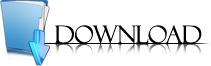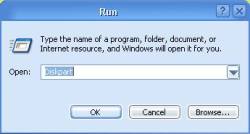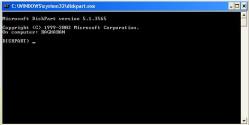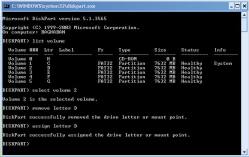আমরা মাউসের ডান বোতাম চাপলে দেখি মেনু চলে আসে। যা দ্বারা আমরা দ্রুত কিছু কাজ করতে পারি। যেমন, ডেস্কটপের আইকন এ্যরেঞ্জ করা, রিফ্রেশ করা, ফোল্ডার ক্রিয়েট, প্রোপার্টি দেখা ইত্যাদি। কিন্তু এতে আমাদের নিজস্ব কোন কাজ দ্রুত করার মেনু নাই। যেমন, আপনি ইচ্ছা করলেই আপনার ব্যাক্তিগত ফাইল দেখা, ভিডিও/অডিও ফোল্ডারে খোলা, নোটপ্যাড, ওয়ার্ড খোলা ইত্যাদি।
কিন্তু ‘শক বুকমার্ক‘ প্রোগ্রামটি দিয়ে আপনি আপনার পছন্দের মেনু সেখানে এ্যাড করতে পারবেন। তখন মাউসের ডান বোতাম চাপলেই সেই মেনুটি পেয়ে যাবেন। এক্ষেত্রে আপনার নিচের লিংক থেকে সফ্টওয়্যারটি ডাউনলোড করে ইনস্টল করতে হবে।
http://www.docs.kr/entry/Download-Shock-Bookmark-en
‘Setup_ShockBookmark.exe‘ - এই ফাইলটি ডাউনলোড করুন। ফাইলটির সাইজ ৫৮৯ কিলোবাইট।
এইবার ইনস্টল করুন। ইনস্টল করা শেষ হলে ডেস্কটপে মাউসের ডান বোতাম চাপুন। দেখুন নতুন একটি মেনু তৈরি হয়েছে ‘Shock Bookmark‘ নামে। ছবিটি দেখুন।

- এইবার ‘Option‘ এ যান। ‘Group‘, ‘Path‘, ‘File‘, ‘URL‘ ব্যবহার করে কাজ করতে হবে।
- ‘Group‘ এর দ্বারা গ্রুপ তৈরি করা যেমন, ‘Program‘। মনে করুন প্রোগ্রাম গ্রুপটিতে আপনি নোটপ্যাড রাখতে চান। তাহলে :
১. Group এ ক্লিক করুন।
২. নাম দিন। এন্টার করুন।
৩. File এ ক্লিক করুন।
৪. উইন্ডোজ ফোল্ডার থেকে ‘NOTEPAD.EXE‘ সেলেক্ট করুন। এন্টার করুন।
৫. একটি নাম দিন যা ডিসপ্লে করবে, যেমন : ‘Notepad‘।
৬. ‘Save‘ বাটনে ক্লিক করুন। (উপরে রয়েছে)
৭. ফাইলের নাম দিয়ে আপনার ব্যাক্তিগত সংগ্রহে রেখে দিন। পরবর্তীতে ব্যবহার করার জন্য।
৮. ‘Exit‘ বাটনে ক্লিক করে বের হয়ে আসুন।
এইভাবে আপনি আপনার ব্যাক্তিগত ফাইল, অন্যান্য প্রোগ্রাম, গানের ফোল্ডার, ভিডিও ফোল্ডার ইত্যাদি এ্যাড করতে পারবেন। এছাড়াও এই সাইটের অন্যান্য সফ্টওয়্যার ব্যবহার করে আপনি আপনার ডেস্কটপকে থ্রীডি রূপ দিতে পারবেন এবং আরও অনেক ধরনের কাজ করতে পারবেন।